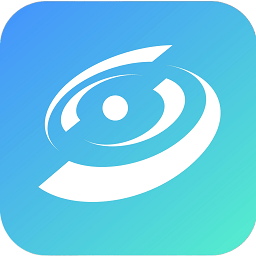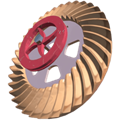如何进行缓存清理操作
作者:佚名 来源:未知 时间:2024-12-22
在现代数字生活中,无论是使用电脑、智能手机还是平板电脑,缓存都是一个不可或缺但又常常需要清理的部分。缓存(Cache)是为了加快数据访问速度而临时存储的数据副本,它能够显著提升设备的运行效率。然而,随着时间的推移,缓存文件会逐渐累积,占用大量的存储空间,甚至可能导致设备运行缓慢或出现各种问题。因此,定期清理缓存是维护设备性能的重要步骤。下面,我们将从电脑、智能手机和浏览器三个维度,详细介绍如何清理缓存。
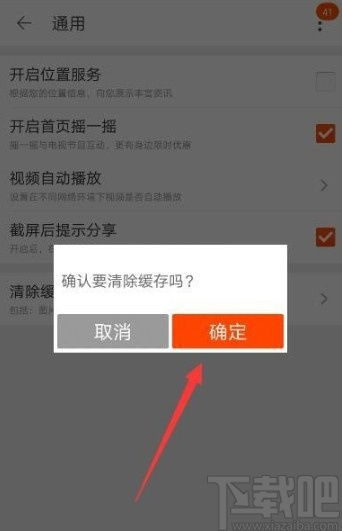
电脑端缓存清理
Windows系统
对于Windows系统的用户来说,清理缓存的方法多种多样,以下介绍几种常见方式:
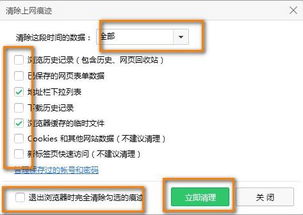
1. 磁盘清理工具
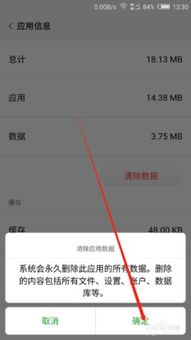
点击“开始”菜单,搜索“磁盘清理”。
选择要清理的磁盘(通常是C盘),点击“确定”。
系统会扫描可清理的文件,列出如“临时文件”、“回收站文件”等选项。
勾选需要清理的项目,点击“确定”开始清理。
2. 第三方清理软件
如CCleaner等第三方软件提供了更为全面的清理功能,包括系统缓存、浏览器缓存、注册表垃圾等。使用这些软件时,只需按照提示选择需要清理的项目,然后点击“运行清理”即可。
3. 浏览器缓存清理
每个浏览器都有独立的缓存清理功能。以Chrome为例:
打开Chrome浏览器,点击右上角的三点菜单。
选择“设置” > “隐私设置和安全性” > “清除浏览数据”。
选择要清除的时间范围(如“所有时间”),并勾选“缓存的图片和文件”。
点击“清除数据”。
macOS系统
macOS用户也有多种方式来清理缓存:
1. 磁盘工具
打开“访达”,选择“前往” > “实用工具”。
找到并打开“磁盘工具”。
在左侧选择需要清理的磁盘,点击“急救”下方的“清理系统文件”。
完成后,可以运行“急救”检查磁盘错误。
2. 优化存储
打开“系统偏好设置”,选择“储存空间”。
点击“管理”按钮,系统会列出建议的清理项目。
选择“优化存储”选项卡,系统会自动清理不再需要的文件。
3. 浏览器缓存清理
macOS用户使用的浏览器与Windows用户类似,清理缓存的方法也大同小异。以Safari为例:
打开Safari浏览器,点击左上角的“Safari”菜单。
选择“偏好设置” > “隐私” > “管理网站数据”。
选择要清理的网站数据,点击“移除全部”或选择单个网站后点击“移除”。
智能手机端缓存清理
安卓手机
安卓手机由于品牌和UI界面的不同,清理缓存的方法可能有所差异,但基本思路一致:
1. 系统设置
打开“设置”,选择“存储”或“内存和存储”。
查看各应用的缓存大小,选择需要清理的应用。
点击“清理缓存”按钮。
2. 第三方清理软件
如腾讯手机管家、360手机卫士等软件,提供了更为便捷的清理功能。用户只需打开软件,点击“一键清理”即可。
3. 应用内清理
部分应用提供了内置的缓存清理功能。如微信,可以在“我” > “设置” > “通用” > “存储空间”中清理缓存。
苹果手机
对于iOS用户,清理缓存的过程相对简单:
1. 系统设置
打开“设置”,选择“通用”。
点击“iPhone存储空间”,系统会列出已安装的应用及其占用的空间。
选择需要清理的应用,点击“卸载应用”或“删除应用”(重新下载后会保留数据)。
2. Safari浏览器缓存清理
打开“设置”,选择“Safari浏览器”。
滑动到下方,点击“清除历史记录与网站数据”。
确认操作后,Safari的缓存将被清理。
浏览器缓存清理(综合)
除了上述针对特定操作系统的浏览器缓存清理方法外,这里再介绍一些通用的浏览器缓存清理步骤,适用于大多数主流浏览器:
1. 打开浏览器设置
通常可以通过浏览器右上角的菜单(三点图标或齿轮图标)进入。
2. 找到隐私或清理选项
在设置菜单中,选择“隐私”、“安全性”、“清理浏览数据”等类似选项。
3. 选择清理范围和内容
根据需要,选择清理的时间范围(如“过去一小时”、“过去七天”或“所有时间”)。然后,勾选需要清理的项目,如“缓存的图片和文件”、“Cookies和其他网站数据”等。
4. 执行清理
确认选择后,点击“清理数据”或“清除浏览数据”按钮,浏览器将开始清理选定的缓存文件。
总结
清理缓存是维护设备性能、释放存储空间的重要步骤。无论是电脑、智能手机还是浏览器,定期清理缓存都能显著提升设备的运行效率。需要注意的是,清理缓存可能会导致某些数据丢失,如登录状态、网页表单内容等,因此在清理前最好先保存重要的数据。同时,建议使用官方或可信赖的清理工具,避免使用来路不明的第三方软件,以免对设备造成损害。通过上述方法,你可以轻松清理各类缓存,让设备保持最佳状态。
- 上一篇: 自制枇杷膏,轻松学会甜蜜养生秘诀!
- 下一篇: 临沂个人公积金账户余额查询